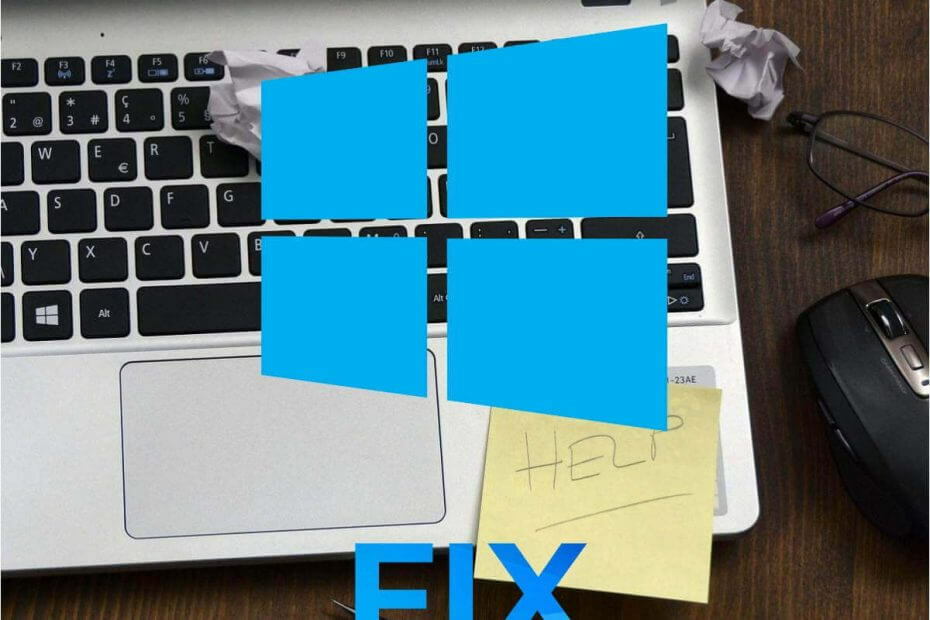
Този софтуер ще поддържа драйверите ви работещи, като по този начин ви предпазва от често срещани компютърни грешки и отказ на хардуер. Проверете всичките си драйвери сега в 3 лесни стъпки:
- Изтеглете DriverFix (проверен файл за изтегляне).
- Щракнете Започни сканиране за да намерите всички проблемни драйвери.
- Щракнете Актуализиране на драйвери за да получите нови версии и да избегнете неизправности в системата.
- DriverFix е изтеглен от 0 читатели този месец.
Microsoft Intune позволява на потребителите да синхронизират регистрирани устройства с техните организации. Понякога обаче Intune не синхронизира потребителски устройства. Едно от най-разпространените съобщения за грешки при синхронизиране на Intune, Синхронизирането не можа да бъде стартирано (0x82ac019e). Следователно потребителите не могат да инициират синхронизиране на устройство с Windows с Intune, когато възникне този проблем. Това са някои от потвърдените резолюции за Intune’s синхронизирането не може да бъде стартирано грешка.
Как потребителите могат да поправят синхронизирането на Intune?
1. Отворете порт 444
- Някои потребители са коригирали синхронизирането не може да бъде стартирано грешка при отваряне на порт 444 за устройства, регистрирани в Azure AD, които може да бъдат блокирани в някои организации. За да отворите порт, натиснете клавиша Windows + клавишната комбинация S.
- Въведете „Windows Defender Firewall“ като ключова дума за търсене.
- Щракнете Защитна стена на Windows Defender с Advanced Security, за да отворите прозореца в моментната снимка директно отдолу.
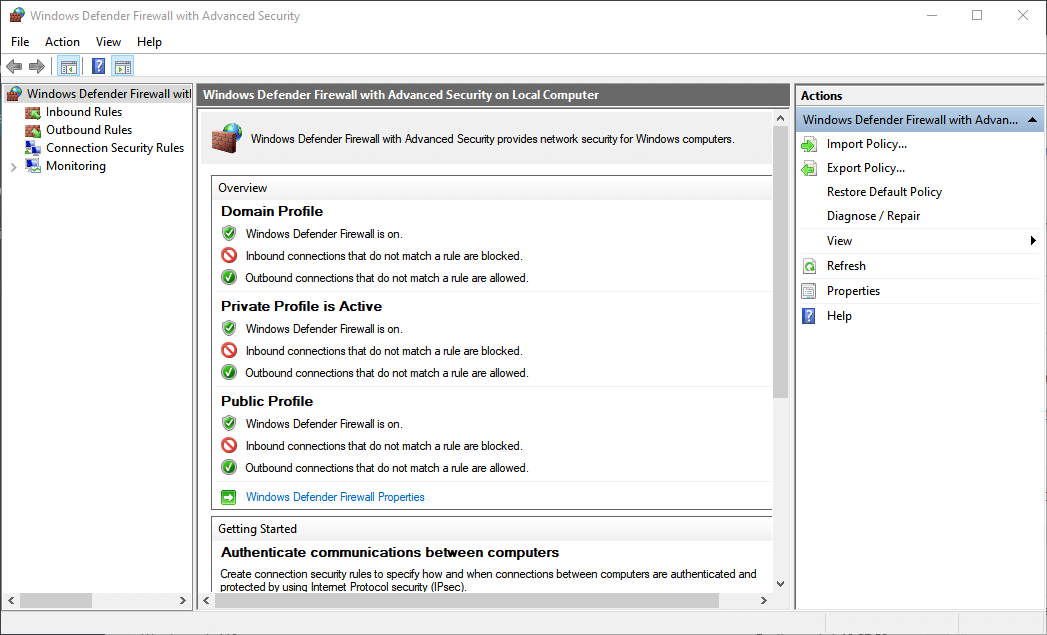
- Кликнете с десния бутон Входящи правила отляво на прозореца, за да изберете Нови правила.
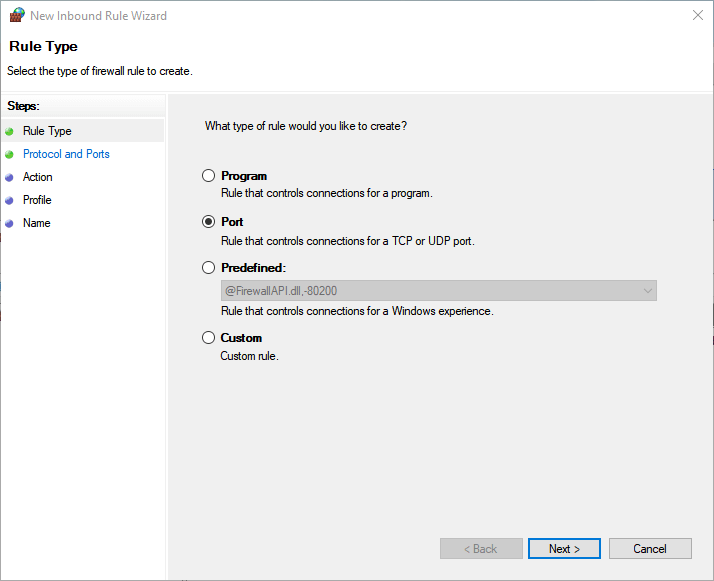
- Изберете Пристанища и щракнете Следващия.
- Изберете TCP или UDP опция за протокол за вашия порт.
- След това въведете номера на порта 444 в Специфични локални пристанища кутия.
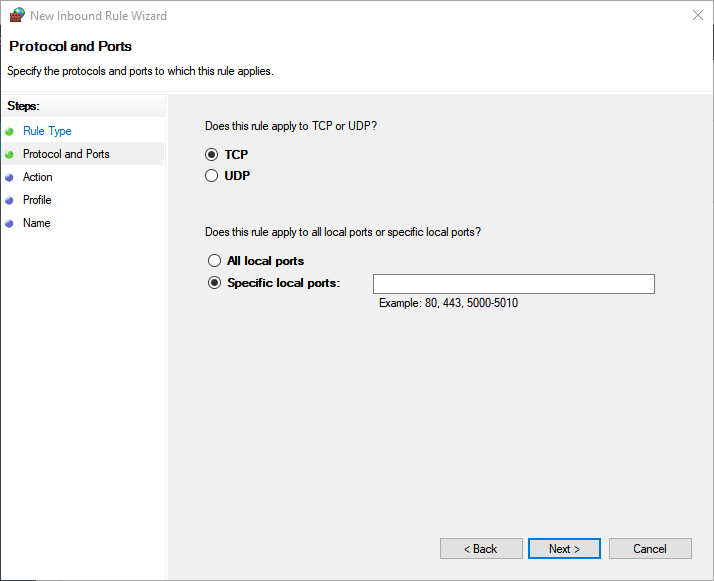
- Изберете Разрешаване на връзката опция.
- Щракнете върху Следващия бутон за отваряне на опциите на профила.
- Щракнете Следващия отново и след това въведете заглавие за правилото на защитната стена.
- Натисни завършек бутон.
Прочетете също:Как да отворите портовете на защитната стена в Windows 10 [Ръководство стъпка по стъпка]
2. Отменете регистрацията на устройството от други организации
- The синхронизирането не може да бъде стартирано грешка може да се дължи и на устройствата на потребителите, регистрирани в множество организации. За да поправите това, щракнете върху бутона Старт.
- Щракнете върху Настройки бутон на Windows 10 Старт меню.
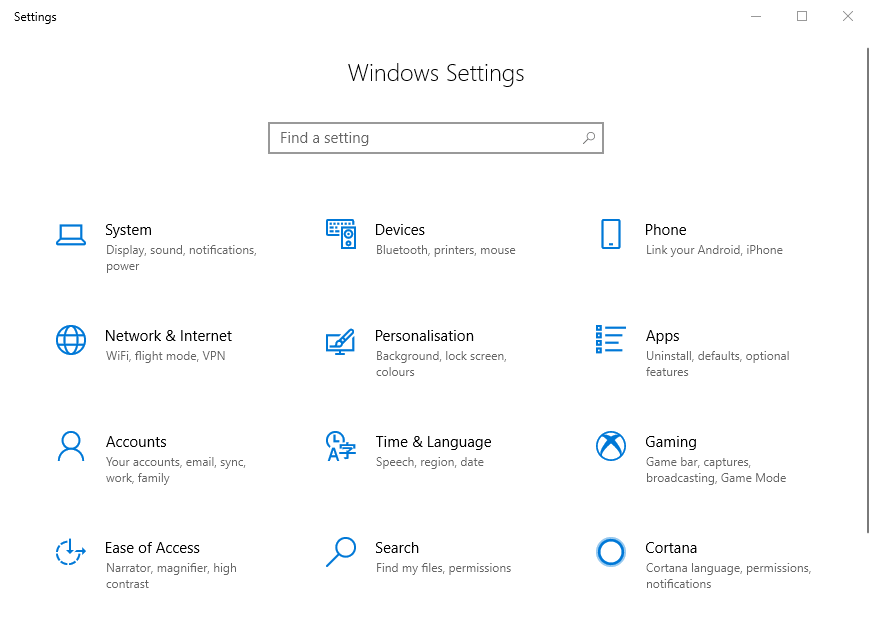
- Изберете Сметки в Настройки.
- Щракнете Достъп до работа или училище отляво на прозореца Настройки.
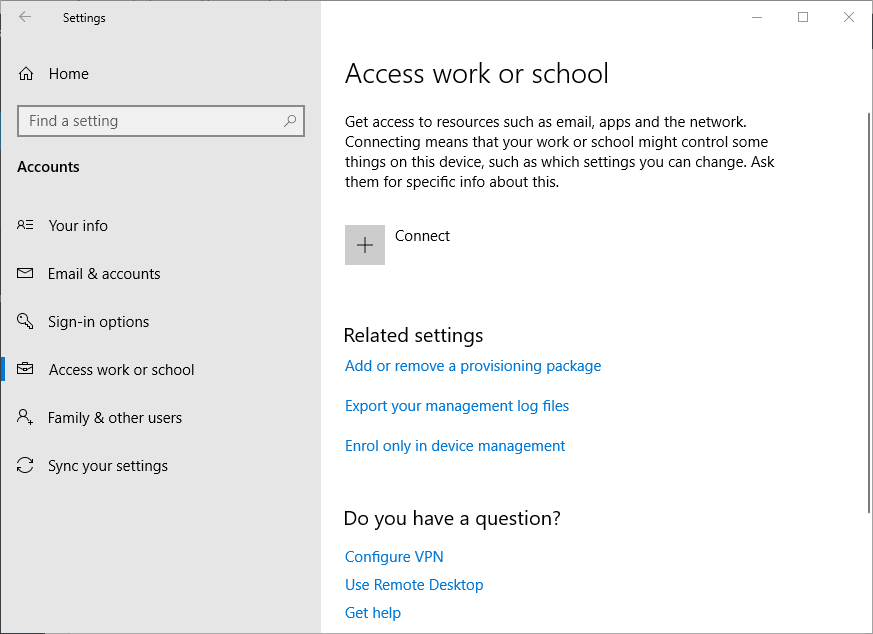
- Ако устройството е свързано с друга организация, изберете посочения акаунт за него.
- След това щракнете Прекъснете връзката бутон за избрания акаунт. Тогава потребителите трябва да имат един организационен акаунт за Intune, изброен там.
3. Проверете Enterprise Mobility + Security E3 е активиран
- Някои потребители са коригирали синхронизирането на Intune чрез активиране Enterprise Mobility + Security E3 в административни портали на Office 365. За да проверят дали мобилността на предприятието е активирана за конкретен потребител, администраторските потребители ще трябва да влязат в своите портали на Office 365.
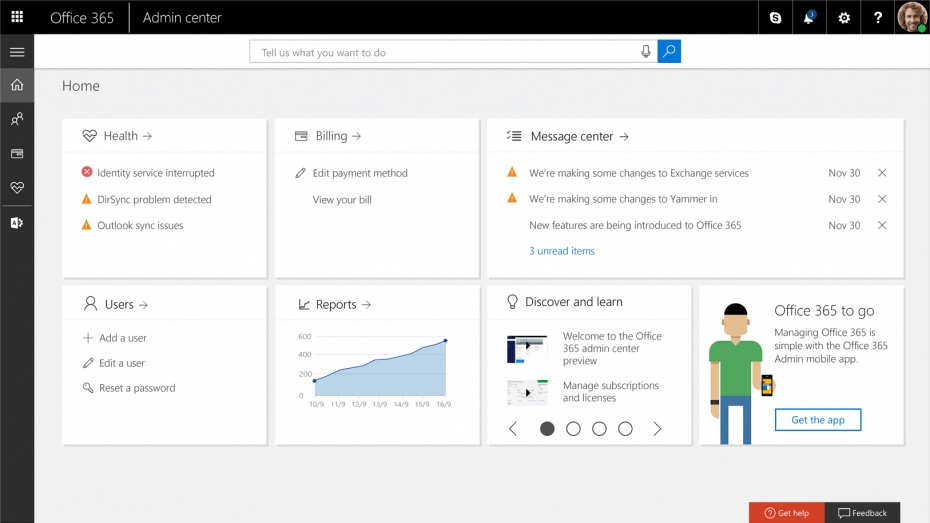
- Изберете потребителския акаунт, за който възниква грешка при синхронизирането.
- Щракнете върху редактиране бутон за продуктови лицензи.
- След това включете Enterprise Mobility + Security E3 ако не е активирано.
- След това потребителите ще трябва да рестартират засегнатото устройство, за да го ресинхронизират. Отворете приложението Настройки в Windows 10.
- След това щракнете Достъп до работа или училище и ресинхронизирайте устройството от там.
Това са някои от резолюциите, с които потребителите са коригирали синхронизирането на Intune. Потребители, които са разрешили синхронизирането не може да бъде стартирано грешка с други резолюции са добре дошли, за да споделите техните поправки по-долу.
СВЪРЗАНИ СТАТИИ ЗА ПРОВЕРКА:
- Как да синхронизирам устройства с MS Intune
- Как да отстранявате грешки при инсталирането на приложението Intune
